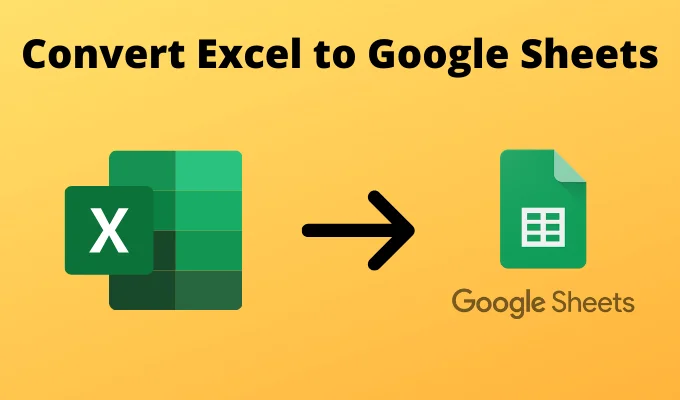Nếu bạn đang làm việc với dữ liệu trong Excel và nhận ra rằng bạn muốn sử dụng các hàm hoặc tập lệnh của Google Sheets, thì việc chuyển đổi tệp từ Excel sang Google Sheets là khá dễ dàng.
Tuy nhiên, có nhiều cách bạn có thể thực hiện việc này tùy thuộc vào định dạng của dữ liệu gốc. Quá trình này phụ thuộc vào việc bảng tính Excel được lưu ở định dạng CSV, định dạng Excel tiêu chuẩn hay đã bao gồm bất kỳ tập lệnh nào chưa.
Trong bài viết này, chúng ta sẽ xem xét bốn cách bạn có thể chuyển đổi tệp Excel sang bảng tính Google Sheets.
Nội dung bài viết
1. Đơn giản nhất: Chuyển đổi Excel sang Google Sheets bằng Copy và Paste
Nếu bạn chỉ cần chuyển đổi dữ liệu từ Excel sang Google Trang tính và bạn không có bất kỳ hàm hoặc tập lệnh phức tạp nào trong nền, thì một bản sao và dán dữ liệu đơn giản sẽ thực hiện được.
1. Để làm điều này, chỉ cần đánh dấu tất cả các ô bạn muốn sao chép trong Excel. Nhấp chuột phải vào bất kỳ đâu trong phạm vi đã chọn và chọn Copy.

2. Nhấp chuột phải vào ô phía trên bên trái trong bảng tính Google Sheets nơi bạn muốn đặt dữ liệu. Lựa chọn Paste.

Thao tác này sẽ điền vào Sheets với tất cả dữ liệu bạn đã sao chép từ bảng tính Excel. Nó đơn giản như vậy.
2. Từ tệp Excel: Chỉ cần mở tệp Excel trực tiếp
Bạn có thể mở trực tiếp tệp Excel (* .XLSX), nhưng trước tiên bạn cần thực hiện một bước để tải tệp lên.
Trong Google Sheets, chỉ cần làm theo các bước sau để mở trực tiếp tệp Excel.
- Lựa chọn File từ menu và chọn Open hoặc Import.

- Trong cửa sổ xuất hiện, hãy chọn Upload và sau đó chọn Select a file from your device.

- Duyệt đến tệp Excel được lưu trữ trên máy tính của bạn, chọn nó và chọn Open.

- Thao tác này sẽ tải lên tệp Excel và sau đó mở tệp đó trong Google Sheets.

Bạn sẽ nhận thấy một số điều xảy ra khi bạn sử dụng phương pháp này để chuyển đổi Excel sang Google Sheets.
- Tệp Excel tự động chuyển đổi sang định dạng Google Trang tính.
- Nó mở ra trong một bảng tính mới được tạo trong tài khoản Google Sheets của bạn.
- Định dạng càng khớp với định dạng của bảng tính Excel gốc càng tốt.
3. Nhập CSV: Nhập trực tiếp từ tệp CSV
Bạn có thể nhập trực tiếp từ tệp Excel được lưu ở định dạng CSV. Tuy nhiên, bạn sẽ cần biết tệp được phân tách như thế nào; cho dù nó được phân cách bằng tab hay dấu phẩy hay bằng một số ký tự khác.
Sử dụng Tính năng Nhập
Thực hiện theo quy trình tương tự ở trên, nhưng khi bạn chọn tệp CSV, bạn sẽ thấy một cửa sổ để chọn định dạng của tệp và cách bạn muốn chuyển đổi dữ liệu bảng tính thành bảng tính Google Sheets.

Bạn cũng có thể định cấu hình xem bạn muốn mở dữ liệu trong một bảng tính mới, để thay thế trang tính hiện tại hoặc nối thêm vào Sheets hiện tại. Cũng định cấu hình xem bạn có muốn văn bản từ tệp CSV được chuyển đổi sang kiểu dữ liệu thích hợp (số, ngày tháng và công thức) hay không.
Khi bạn đã thực hiện các tùy chọn chuyển đổi, hãy chọn Nhập dữ liệu để đưa dữ liệu tệp CSV vào bảng tính Google Sheets của bạn.
Sử dụng hàm IMPORTDATA
Một cách khác để nhập dữ liệu từ tệp Excel được lưu ở định dạng CSV là sử dụng hàm IMPORTDATA trong Google Sheets.
Có một điểm bắt buộc đối với cách tiếp cận này. Tệp cần được lưu trữ trên máy chủ web trực tuyến và có thể truy cập thông qua liên kết trực tiếp. Ví dụ: Cục điều tra dân số cung cấp nhiều tệp dữ liệu ở định dạng CSV, chẳng hạn như tổng dân số theo tiểu bang tại liên kết sau:
Bạn có thể nhập dữ liệu trực tiếp từ tệp CSV như vậy vào bảng tính Google Sheets của mình bằng cách sử dụng hàm IMPORTDATA.
1. Mở một bảng tính Google Sheets mới. Bấm vào ô mà bạn muốn dữ liệu đã nhập đi đến. Trong ô đó, nhập:
=IMPORTDATA(“https://www2.census.gov/programs-surveys/popest/datasets/2010-2019/national/totals/nst-est2019-alldata.csv”)
2. Khi bạn nhấn Enter, bạn sẽ thấy trạng thái tải trong vài giây. Sau đó, tất cả dữ liệu sẽ hiển thị trong bảng tính.

3. Nếu bạn muốn chụp nhanh dữ liệu và đưa nó vào một bảng tính mới để nó không cập nhật bất kỳ lúc nào dữ liệu CSV nguồn thay đổi trực tuyến, chỉ cần đánh dấu tất cả các ô của trang tính gốc và sao chép chúng. Sau đó, mở Sheets mới, nhấp chuột phải vào ô bạn muốn dữ liệu chuyển đến và chọn Paste special, sau đó Paste values only.

Thao tác này sẽ sao chép tất cả dữ liệu gốc vào một bảng tính tĩnh mới trong Google Sheets.
4. Mở bằng: Mở tệp sau khi tải lên
Có một kỹ thuật nữa để chuyển đổi Excel sang Google Sheets. Điều này hoạt động cho dù tệp được lưu ở định dạng CSV hoặc XLSX.
1. Tải tệp trực tiếp lên tài khoản Google Drive của bạn bên trong bất kỳ thư mục nào.
2. Nhấp chuột phải vào tệp và chọn Open With, tiếp đó hãy chọn Google Sheets.

3. Nếu đây là tệp CSV, nó sẽ mở trực tiếp ở định dạng Google Sheets. Nếu nó ở định dạng XLSX, nó sẽ mở trong Google Documents ở định dạng XLSX. Bạn sẽ thấy điều này được hiển thị ở trên cùng. Để chuyển đổi nó sang định dạng Google Trang tính, hãy chọn File từ menu và sau đó chọn Save as Google Sheets.

Thao tác này sẽ chuyển đổi bảng tính và mở nó thành một bảng tính mới trong Google Sheets.
Chuyển đổi Excel sang Google Sheets
Như bạn có thể thấy, không chỉ có một cách để đưa dữ liệu bảng tính Excel vào Google Trang tính. Cách tiếp cận bạn chọn phụ thuộc vào định dạng của tệp gốc, và thủ tục nào cảm thấy thuận tiện nhất cho bạn.